
ช่องสัญญาณ WiFi อัตโนมัติหรือด้วยตนเอง: อะไรคือความแตกต่าง?
วันนี้การเชื่อมต่อกับ เครือข่ายคอมพิวเตอร์และอินเทอร์เน็ต เป็นสิ่งสำคัญทั้งสำหรับการทำงานและการศึกษาหรือเพื่อความสนุกสนาน และนั่น การเชื่อมต่อ มือถือบ่อยขึ้นทุกวันโดยเฉพาะผ่าน อินเตอร์เน็ตไร้สาย ตลอด จุดเชื่อมต่อไร้สาย ที่มีพลังมากขึ้น ฉลาดขึ้น และเร็วขึ้นอย่างต่อเนื่อง อย่างไรก็ตาม การจ้างงานผู้สูงอายุที่เพิ่มขึ้น การเชื่อมต่อไร้สายบังคับให้เราเข้าใจข้อดีและข้อเสียของมัน ดังนั้นหากต้องการทราบว่าควรเลือก . หรือไม่ «ช่องสัญญาณ WiFi อัตโนมัติหรือด้วยตนเอง» บนเครือข่ายที่เราใช้
ตั้งแต่เลือก a «ช่องสัญญาณ WiFi อัตโนมัติหรือด้วยตนเอง» มันมีวิทยาศาสตร์หรือเหตุผลที่เป็น เพราะช่วยบรรเทาทุกข์ การรบกวนในการเชื่อมต่อไร้สาย. ปัญหาทั่วไปที่เราจะกล่าวถึงในที่นี้ และมักจะมีวิธีแก้ปัญหาง่ายๆ ที่ เปลี่ยนช่องสัญญาณ Wi-Fi.

และเช่นเคยก่อนจะลงเอยกับโพสต์นี้ในอาณาจักรของ การเชื่อมต่อ WiFiโดยเฉพาะเกี่ยวกับการเลือก a «ช่องสัญญาณ WiFi อัตโนมัติหรือด้วยตนเอง», เราจะปล่อยให้ผู้ที่สนใจสำรวจบางส่วนของพวกเรา โพสต์ที่เกี่ยวข้องก่อนหน้านี้ ด้วยพื้นที่นี้ลิงก์ต่อไปนี้ไปยังพวกเขา เพื่อให้พวกเขาทำได้อย่างง่ายดาย ในกรณีที่คุณต้องการเพิ่มหรือเสริมความรู้ของคุณในประเด็นนี้ เมื่ออ่านเอกสารนี้เสร็จแล้ว:
"WiFi กลายเป็นสิ่งจำเป็นที่บ้านเช่นเดียวกับกระดาษชำระ น้ำ หรือไฟฟ้า แต่เช่นเดียวกับการเชื่อมต่อไร้สายทุกประเภท อาจทำให้เกิดปัญหาด้านช่วงหรือสัญญาณรบกวน ไม่ว่าจะเกิดจากระยะทางหรือเพราะมีกำแพงจำนวนมากระหว่างเราเตอร์และอุปกรณ์ของเรา มีวิธีแก้ไขปัญหาเหล่านี้มากมาย แม้ว่าบางวิธีจะซับซ้อนกว่าวิธีอื่นๆ" จะขยายสัญญาณ WiFi ได้อย่างไร? โซลูชั่นที่มีประสิทธิภาพ




ช่อง WiFi อัตโนมัติหรือด้วยตนเอง: เลือกช่องสัญญาณที่ดีที่สุด
เพื่อให้เข้าใจอย่างลึกซึ้งถึงความแตกต่าง ข้อดี หรือข้อเสียของการเลือก a «ช่องสัญญาณ WiFi อัตโนมัติหรือด้วยตนเอง» ก่อนอื่นเราจะชี้แจงบางอย่าง แนวคิดทางเทคนิค. ทั้งนี้เพื่อประโยชน์ เหนือสิ่งอื่นใด สำหรับผู้ที่อาจไม่ชัดเจนเกี่ยวกับพวกเขาทั้งหมด
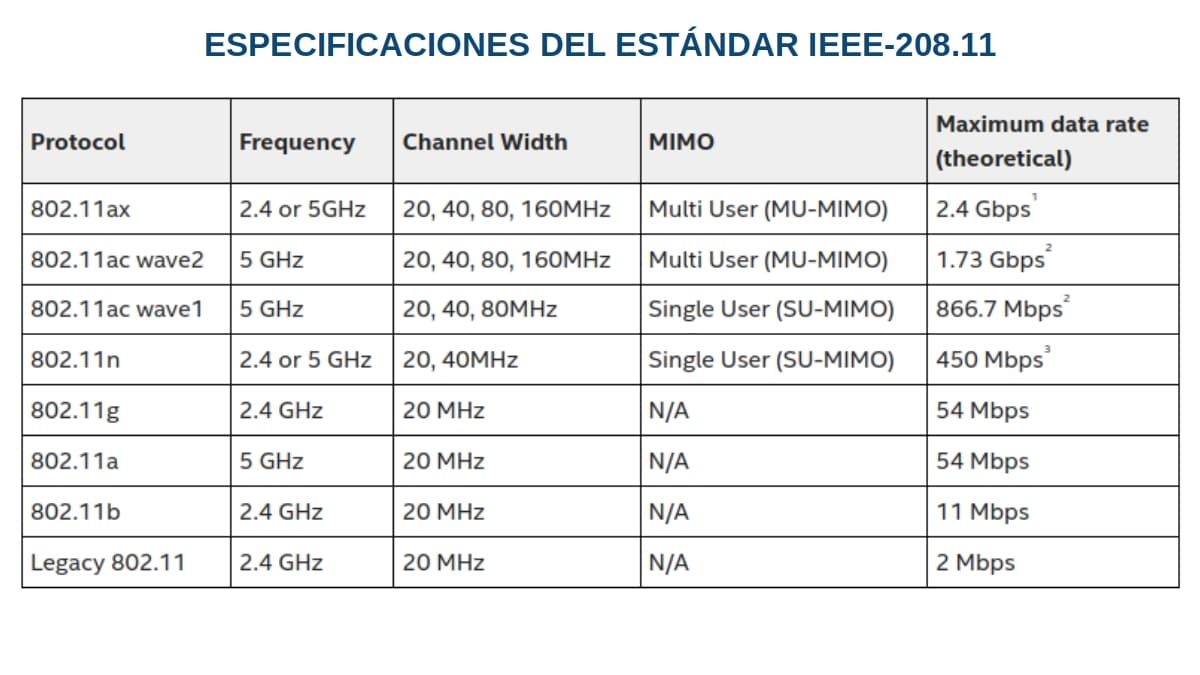
เครือข่ายไร้สายหรือ WiFi คืออะไร?
ในคำที่ค่อนข้างง่าย เราสามารถพิจารณา a เครือข่ายไร้สายเมทริกซ์ เหมือน ระบบสื่อสารn (เครือข่าย) data. เครือข่ายที่ให้บริการทำการเชื่อมต่อn ไม่มีสายเคเบิลระหว่างคอมพิวเตอร์เหล่านั้นที่อยู่ในเครื่องเดียวกัน พื้นที่ ความครอบคลุม (พื้นที่ที่กำหนด). ดังนั้นในเครือข่ายไร้สายข้อมูลถูกส่งและรับผ่านทางของ onวันแม่เหล็กไฟฟ้า ผ่านอากาศเป็นสื่อกลางในการถ่ายทอดn.
ในขณะที่ความจริงที่น่าสงสัยคำว่า Wi-Fi หรือ Wi-Fiตามที่ระบุไว้ในเว็บไซต์ที่มีชื่อเสียงบางแห่ง ไม่ได้หมายถึงสิ่งใดที่เฉพาะเจาะจงหรือเป็นของจริง มักเชื่อกันว่าย่อมาจาก ความเที่ยงตรงไร้สายแต่มันไม่เป็นความจริง
เนื่องจากคำว่ามี แหล่งกำเนิดหรือจุดประดิษฐ์ ,es บริษัทการตลาด (โฆษณา). เนื่องจากได้รับการว่าจ้างจากอุตสาหกรรมไร้สายในสมัยนั้น ที่พยายามคิดค้นและสถาปนา ชื่อที่เป็นมิตร เพื่ออ้างถึงเทคโนโลยีใหม่นี้ในกระบวนการมวล
ความถี่ WiFi และช่องสัญญาณ WiFi คืออะไร
คำศัพท์สำคัญอีกสองคำที่เราต้องชัดเจนเพื่อจะเข้าใจคำถามการศึกษาของเราในวันนี้ในเอกสารฉบับนี้อย่างถ่องแท้คือ ความถี่และช่องสัญญาณ WiFi.

ความถี่ Wi-Fi
la Segun Wi-Fi Alliance, มาตรฐาน อีอีอี 802.11 ระบุว่า เทคโนโลยี Wi-Fi ปัจจุบันสามารถจัดการได้ใน มีสามช่วงความถี่ให้เลือก บนอุปกรณ์ที่สร้างขึ้นเป็นจุดเชื่อมต่อและจุดเชื่อมต่อ เป็นที่น่าสังเกตว่า Wi-Fi Alliance เป็นเครือข่ายบริษัทระดับโลกที่ ขับเคลื่อนการนำ Wi-Fi มาใช้และวิวัฒนาการทั่วโลก). และ มาตรฐาน อีอีอี 802.11 เป็นผู้ควบคุมเทคโนโลยีที่เกี่ยวข้องกับเครือข่ายท้องถิ่นไร้สาย
นอกจากนี้ ความถี่ที่ตั้งขึ้นในปัจจุบันเหล่านี้ได้แก่: 2.4GHz, 3.6GHz และ 5GHz. อย่างไรก็ตาม วันนี้ อุปกรณ์ปัจจุบันส่วนใหญ่ทำงาน ตามค่าเริ่มต้นด้านล่าง นั่นคือใน ย่านความถี่ใกล้กับ 2.4 GHz. หรือสูงกว่าใน ย่านความถี่ใกล้กับ 5 GHz.
และจำไว้ว่าในเทคโนโลยี Wi-Fi ความถี่แสดงถึงความเร็วในการส่ง/การรับของข้อมูล ระหว่างอุปกรณ์บนเครือข่ายไร้สาย และแต่ละความถี่จะนำหน้าต่างและข้อเสียบางอย่างที่เกี่ยวข้องกับโหมดการทำงานมาด้วย ตัวอย่างเช่น:
ข้อดีและข้อเสีย
- ความถี่ 2.4 GHZ มีช่องสัญญาณให้เลือกมากถึง 14 ช่องมีความอ่อนไหวต่อการรบกวนมากกว่าและมีความสามารถในการเจาะทะลุสิ่งกีดขวางสูงกว่า แต่ให้ความเร็วในการเชื่อมต่อที่น้อยกว่าและความครอบคลุมทางภูมิศาสตร์ที่หลากหลายกว่า นอกจากนี้ยังรองรับมาตรฐานต่อไปนี้: IEEE 802.11b, 802.11g, 802.11n (B, G และ N)
- ความถี่ 5 GHZ มีช่องสัญญาณให้เลือกมากถึง 25 ช่อง, มีความไวต่อการรบกวนน้อยกว่าและมีความสามารถในการเจาะทะลุสิ่งกีดขวางน้อยกว่า แต่ให้ความเร็วในการเชื่อมต่อที่เร็วกว่าและความครอบคลุมทางภูมิศาสตร์ที่น้อยกว่า นอกจากนี้ ยังรองรับมาตรฐานต่อไปนี้: IEEE 802.11a, 802.11n, 802.11ac (A, N, AC)

ช่องสัญญาณ Wi-Fi
ตามมาตรฐานที่กล่าวมาแล้ว เช่น ปัจจุบันสำหรับช่วงของ ความถี่ 2.4 GHz มี มี 14 ช่อง, คั่นด้วย เมกะเฮิรตซ์ 5. อย่างไรก็ตาม บางประเทศและภูมิภาคทางภูมิศาสตร์ของโลกอาจใช้ของตนเอง กฎหมายและข้อบังคับด้านโทรคมนาคม เกี่ยวกับ. เพื่อดำเนินการ ข้อจำกัดใน จำนวนช่องที่รับชมได้ ในอุปกรณ์ที่วางตลาดในอาณาเขตของตน
และในความพร้อมของช่องนี้ต้องคำนึงว่าแต่ละช่องต้องมี +/- แบนด์วิดธ์ 20MHz เพื่อดำเนินการ ซึ่งให้ผลที่เรียกว่า ทับซ้อนกันของช่องที่ต่อเนื่องกัน. โดยปกติแล้วจะเข้าใจได้ดีที่สุดด้วยคำอธิบายต่อไปนี้:
ช่อง 1 ทับซ้อนกับช่อง 2, 3, 4 และ 5. ดังนั้น อุปกรณ์ที่ออกอากาศในช่วงความถี่นั้นอาจรบกวนซึ่งกันและกัน และอุปกรณ์ที่เชื่อมต่อบนช่องสัญญาณเหล่านั้นกับอุปกรณ์อาจรบกวนซึ่งกันและกัน ยังเกิดขึ้นกับช่อง 6 และช่อง 7, 8, 9 และ 10. แทนด้วย ช่องสัญญาณ wifi จากขอบของ ความถี่ 5 GHzการทับซ้อนกันประเภทนี้มักจะไม่เกิดขึ้น กล่าวคือ เกิดขึ้นไม่บ่อยนัก
จะดีกว่าไหมที่จะเลือกช่องสัญญาณ WiFi แบบอัตโนมัติหรือแบบแมนนวล?
จนถึงตอนนี้ ประเด็นทางเทคนิคพื้นฐานบางประการเกี่ยวกับ เทคโนโลยี Wi-Fiเช่น ความถี่และช่องสัญญาณ ใช้แล้ว ข้อดีและข้อเสีย ระหว่างความถี่ที่ใช้มากที่สุด (2.4 GHz และ 5.4 GHz) กับปัญหาที่เรียกว่า ทับซ้อนกันของช่องที่ต่อเนื่องกัน.
ดังนั้นตอนนี้เราจะสรุปสั้น ๆ และชัดเจนว่าอะไรดีกว่าในแง่ของการเลือก a «ช่องสัญญาณ WiFi อัตโนมัติหรือด้วยตนเอง». เนื่องจากตามที่สามารถเข้าใจได้ในแต่ละกรณี (เวลาและสถานที่) ไม่ทางใดก็ทางหนึ่งอาจเป็นอุดมคติ
เริ่มจากความจริงที่ว่าหลังจาก เปิดใช้งานการ์ดเชื่อมต่อ Wi-Fi หรือคุณสมบัติ จากคอมพิวเตอร์เดสก์ท็อปหรือแล็ปท็อป หรือจากโทรศัพท์มือถือ จะแสดง เครือข่าย Wi-Fi ที่ใช้งานได้ (จุดเชื่อมต่อ). ระบุข้อมูลเหล่านี้บางส่วน ซึ่งคุณจะพบสิ่งต่อไปนี้:
- ชื่อเครือข่าย (SSID)
- ประเภทการตรวจสอบความถูกต้อง (การเข้ารหัสความปลอดภัย),
- ความแรงของสัญญาณ,
- ความถี่และช่องสัญญาณที่มีอยู่
- ความเร็วในการส่ง/การรับ,
- ข้อมูลเครือข่าย (ที่อยู่ Mac, ที่อยู่ IP, เกตเวย์, ซับเน็ตมาสก์ และ DNS)
โหมดอัตโนมัติไปยังเครือข่าย ช่อง และความถี่
ลอส อุปกรณ์ (คอมพิวเตอร์และโทรศัพท์มือถือ) มักจะมาตามค่าเริ่มต้น กำหนดค่าให้เชื่อมต่อกับ เครือข่าย Wi-Fi ฟรีและเปิดกว้างนั่นคือ สาธารณะและไม่มีรหัสผ่าน หากอยู่ในโหมดอัตโนมัติ ให้เลือกรหัสผ่านที่มีระดับความรุนแรงและ/หรือความเร็วดีที่สุด และใช้ประโยชน์จาก ช่อง WiFi มีให้บริการ
ในโหมดนี้ โดยทั่วไป ไม่มีการโต้ตอบกับผู้ใช้ และทุกอย่างจะขึ้นอยู่กับตรรกะการเขียนโปรแกรมที่รวมอยู่ในอุปกรณ์ที่จะเชื่อมต่อ ด้วยวิธีนี้ให้เลือกความถี่และช่องตามสิ่งที่ จุดเชื่อมต่อ WiFi.
โหมดแมนนวลสำหรับเครือข่าย ความถี่ และช่องสัญญาณ
ในขณะที่ถ้าคุณตัดสินใจ เชื่อมต่อกับเครือข่าย Wi-Fi ด้วยตนเองคำแนะนำต่อไปนี้มีประโยชน์มาก โดยสนับสนุนความถี่และช่องบางประเภท:
เครือข่าย
- ค้นหาจุดเชื่อมต่อ Wi-Fi ที่มีอยู่จริง: หากต้องการเชื่อมต่อกับที่ใกล้ที่สุด สำหรับสิ่งนี้ คุณสามารถใช้ข้อมูลความเข้มของสัญญาณหรือแอปพลิเคชันดั้งเดิมหรือของบริษัทอื่นที่ให้ข้อมูลรายละเอียดเพิ่มเติมเกี่ยวกับประเด็นนี้ได้
- เลือกจุดเชื่อมต่อการเชื่อมต่อ Wi-Fi ที่มีความปลอดภัยที่สุด: หากต้องการเชื่อมต่อกับที่น่าเชื่อถือที่สุด สำหรับสิ่งนี้ คุณสามารถใช้ข้อมูลของประเภทการตรวจสอบความถูกต้อง (การเข้ารหัสความปลอดภัย) หรือแอปพลิเคชันดั้งเดิมหรือของบุคคลที่สามที่ให้ข้อมูลโดยละเอียดเพิ่มเติมเกี่ยวกับประเด็นนี้
ความถี่
- เชื่อมต่อกับย่านความถี่ที่เหมาะสมที่สุด: เพลิดเพลินไปกับข้อดีของความถี่ที่มีอยู่และลดปัญหาที่แต่ละคนนำเสนอ สำหรับสิ่งนี้ต้องจำไว้ว่า:
- หากเราเชื่อมต่อกับจุดเชื่อมต่อ Wi-Fi 2.4 GHZ เราจะได้ช่องสัญญาณให้เลือกน้อยลง ซึ่งมีแนวโน้มที่จะไวต่อสัญญาณรบกวนและความเร็วในการเชื่อมต่อที่ต่ำลง แต่เราจะได้รับความสามารถในการเจาะทะลวงสิ่งกีดขวางและความครอบคลุมทางภูมิศาสตร์ที่กว้างขึ้น
- หากเราเชื่อมต่อกับจุดเชื่อมต่อ Wi-Fi 5 GHZ เราจะมีช่องทางให้เลือกมากขึ้น ซึ่งมีแนวโน้มว่าจะมีความไวต่อการรบกวนน้อยกว่าและความเร็วในการเชื่อมต่อที่สูงขึ้น แต่เราจะได้รับความสามารถในการเจาะเกราะที่ต่ำกว่าสำหรับสิ่งกีดขวางและช่วงพื้นที่ทางภูมิศาสตร์ที่เล็กลง
Canales
- เชื่อมต่อกับช่องสัญญาณที่เหมาะสมที่สุด: ในการเลือกอุปกรณ์ที่ใช้น้อยที่สุดนั่นคืออุปกรณ์ที่มีจำนวนน้อยที่สุดที่เชื่อมต่อโดยช่องนั้น และเลือกรายการที่มีการเหลื่อมกันน้อยที่สุด ซึ่งเป็นผลิตภัณฑ์ของอุปกรณ์ Wi-Fi อื่นๆ ที่ออกอากาศในช่องเดียวกัน
- ใช้ประโยชน์จากแอปพลิเคชันของบุคคลที่สาม: เพื่อให้บรรลุผลข้างต้น การวิเคราะห์เครือข่าย Wi-Fi ที่เราเชื่อมต่อและเครือข่ายอื่นๆ โดยรอบต้องทำผ่านแอปพลิเคชันบางอย่าง และในบรรดาสิ่งที่ดีที่มีอยู่ ทั้งแบบฟรีหรือโอเพ่นซอร์สคือแอปพลิเคชั่นมือถือที่เรียกว่า ตัววิเคราะห์ WiFi (โอเพ่นซอร์ส), ตัววิเคราะห์ WiFi (ฟรีจาก farproc), ความแรงของสัญญาณ, ใครอยู่ใน Wi-Fi ของฉัน ?, Fing - Network Scanner, Network Analyzer และ WiFi Guard และอื่น ๆ อีกมากมาย บางส่วนสำหรับ Android, iOS และทั้งสองอย่าง
เคล็ดลับสำคัญเพิ่มเติมเกี่ยวกับการเชื่อมต่อ WiFi
- วางอุปกรณ์ Wi-Fi (จุดเข้าใช้งาน) ที่ความสูงและระยะทางที่เหมาะสม: ตามหลักการแล้ว จุดหนึ่งต้องไม่สูงหรือต่ำเกินไป ไม่ไกลเกินไปหรือปิด เนื่องจากอาจทำให้สูญเสียพลังงานสัญญาณโดยไม่จำเป็นเนื่องจากระยะทางหรือสิ่งกีดขวาง อุดมคติมักจะเป็นจุดกึ่งกลางของความสูงและระยะห่างจากสถานที่ที่ควรจะทำงาน และปราศจากสิ่งกีดขวางทางกายภาพในบริเวณใกล้เคียงและอุปกรณ์อิเล็กทรอนิกส์ที่ปล่อยรังสีแม่เหล็กไฟฟ้า
- วางตำแหน่งเสาอากาศของอุปกรณ์ Wi-Fi (จุดเข้าใช้งาน) ในทิศทางต่างๆ: แนะนำให้วางเสาอากาศในแนวตั้งฉากหนึ่งอันในแนวนอนและแนวตั้งหนึ่งอัน นั่นคือพวกมันสร้างมุม 90 องศาระหว่างพวกเขา สิ่งนี้จะบรรลุความครอบคลุมทางภูมิศาสตร์ที่ดีขึ้นและอุปกรณ์จะจับสัญญาณได้ดีขึ้น
- ทดสอบการเชื่อมต่อกับช่องสัญญาณโดยใช้ 20 MHz และ 40 MHz: การเชื่อมต่อที่ 40 Mhz อาจให้สัญญาณที่ดีกว่า แต่มีความเป็นไปได้สูงที่จะเกิดการชนกับเครือข่ายไร้สายอื่นๆ รอบข้าง การเชื่อมต่อ 40 Mhz ทำให้แพ็กเก็ตสูญหายน้อยลง
- เคล็ดลับที่เป็นประโยชน์อื่น ๆ: อัปเดตเฟิร์มแวร์ของอุปกรณ์ Wi-Fi และใช้ตัวทำซ้ำสัญญาณ Wi-Fi หากจำเป็น และสุดท้าย รับ/ซื้ออุปกรณ์ Wi-Fi รุ่นใหม่พร้อมคุณสมบัติและฟังก์ชันที่ดีกว่า
สุดท้ายสำหรับ ข้อมูลทางเทคนิคเพิ่มเติม เกี่ยวข้องกับ ข้อสงสัยและแนวทางแก้ไข สู่ปัญหาของ เชื่อมต่อไร้สายคุณสามารถสำรวจสิ่งต่อไปนี้ ลิงค์.

ข้อมูลอย่างย่อ
สรุปรู้วิธีเลือก . อย่างถูกต้อง «ช่องสัญญาณ WiFi อัตโนมัติหรือด้วยตนเอง» ในเวลาหรือสถานที่ที่เหมาะสมสามารถทำให้เราได้เปรียบในการนำเสนอ ปัญหาการเชื่อมต่อน้อยลง. และด้วยเหตุนี้จึงสามารถเพลิดเพลินไปกับ การเชื่อมต่ออินเทอร์เน็ตt มากขึ้น มั่นคงและรวดเร็ว. นอกจากนี้ยังอาจมีประโยชน์ในบางกรณี เช่น การช่วยให้ผู้อื่นกำหนดค่า . ของตนได้ดีขึ้น เครือข่ายไร้สายและการเชื่อมต่อทั้งที่บ้านและที่ทำงาน
เราหวังว่าเอกสารนี้จะเป็นประโยชน์กับทุกคน «Comunidad de nuestra web». และถ้าคุณชอบ อย่าลืมแสดงความคิดเห็นที่นี่และแชร์กับผู้อื่นบนเว็บไซต์ ช่อง กลุ่มหรือชุมชนที่คุณโปรดปรานบนเครือข่ายสังคมออนไลน์หรือระบบการส่งข้อความ นอกจากนี้อย่าลืมเยี่ยมชม .ของเรา หน้าแรก เพื่อสำรวจข่าวสารเพิ่มเติมและเข้าร่วม กลุ่มอย่างเป็นทางการของ เฟสบุ๊ค.